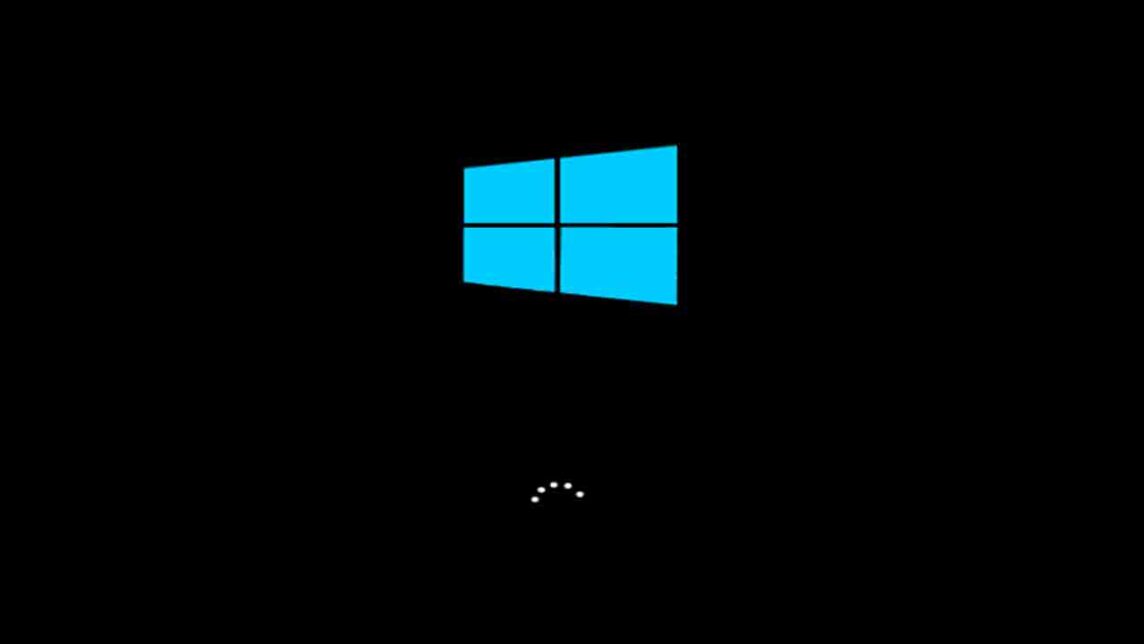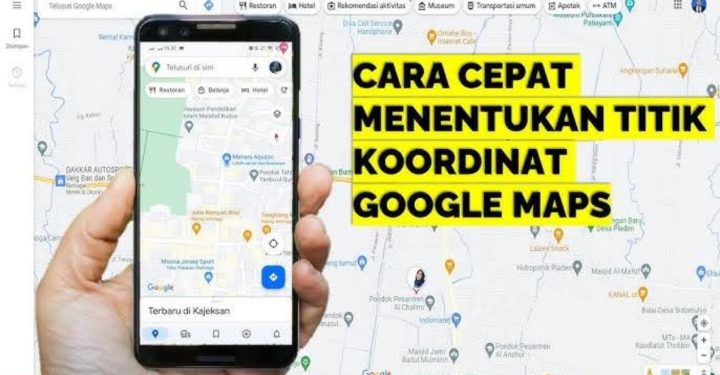Kamu merasa kesal karena Windows kamu lambat saat booting? Jangan khawatir, kamu bisa coba cara mempercepat booting Windows dengan mengikuti 10 tips sederhana yang akan kami bagikan.
Tanpa perlu mengeluarkan biaya yang besar, kamu bisa meningkatkan kinerja komputermu secara signifikan dengan mengikuti tips yang akan kami bagikan. So, let’s get started!
Baca juga: Rekomendasi Laptop 144hz Game Terbaik 2023, Oke Banget!
10 Cara Mempercepat Booting Windows
Diamonds MLBB Termurah!


 RudyStorez
RudyStorez

 TopMur
TopMur

 RADJA DIAMOND
RADJA DIAMOND

 RADJA DIAMOND
RADJA DIAMOND

 RudyStorez
RudyStorez

 RudyStorez
RudyStorez

 RudyStorez
RudyStorez

 RudyStorez
RudyStorez

 TopMur
TopMur

 BANGJEFF
BANGJEFF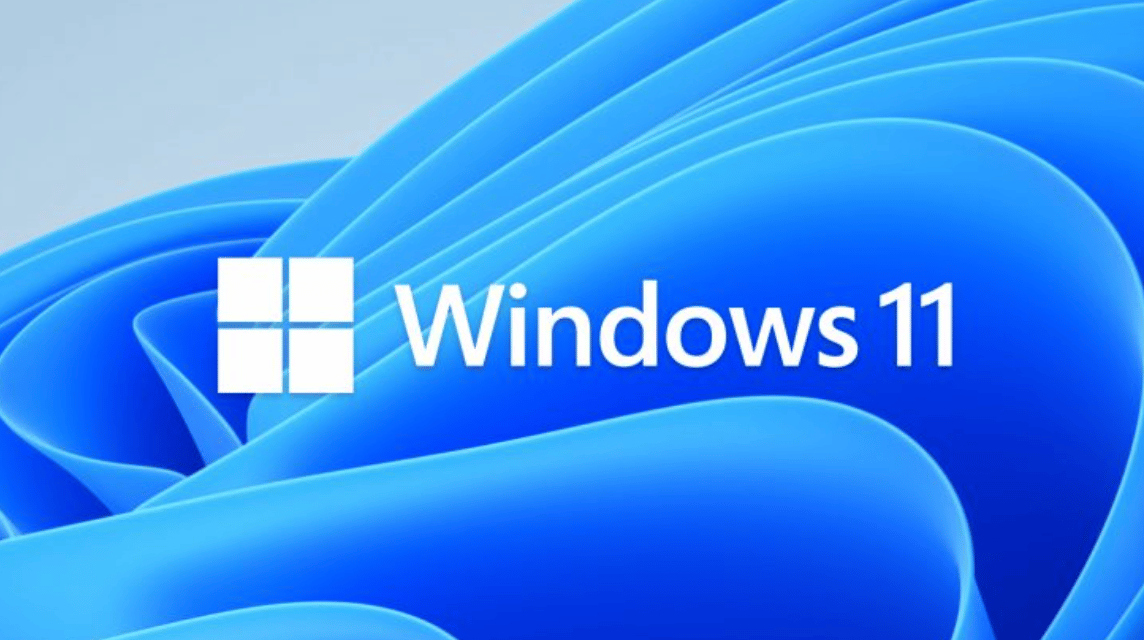
Terdapat sejumlah cara mempercepat booting windows yang bisa dicoba untuk mempercepat boot Windows kamu.
Dari menonaktifkan aplikasi yang tidak perlu hingga mengoptimalkan pengaturan sistem, kamu bisa membuat Windows-mu booting lebih cepat dengan mudah.
Berikut 10 cara mempercepat booting Windows:
Nonaktifkan Aplikasi yang Tidak Perlu saat Booting
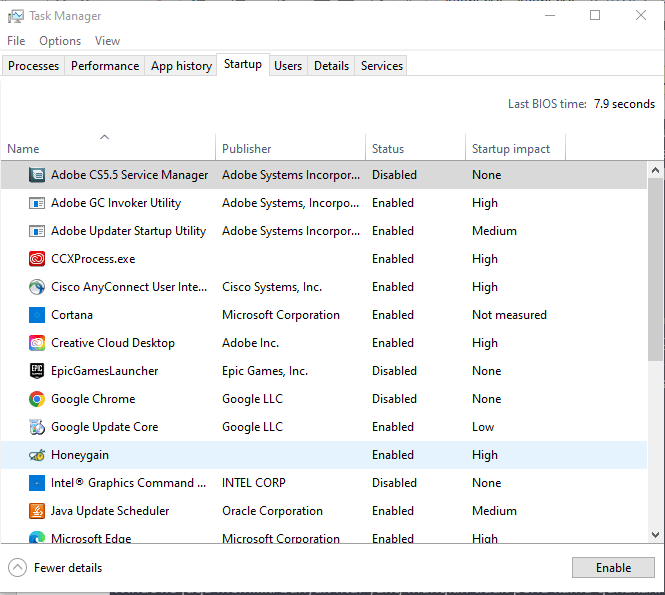
Beberapa aplikasi mungkin menjalankan proses saat boot tanpa sepengetahuanmu. Aplikasi-aplikasi tersebut bisa menyebabkan Windows-mu lambat saat booting.
Kamu bisa menonaktifkan aplikasi yang tidak perlu saat boot dengan cara masuk ke Task Manager > Startup, kemudian nonaktifkan aplikasi yang tidak perlu dengan merubah statusnya menjadi disabled
Nonaktifkan Fitur yang Tidak Perlu
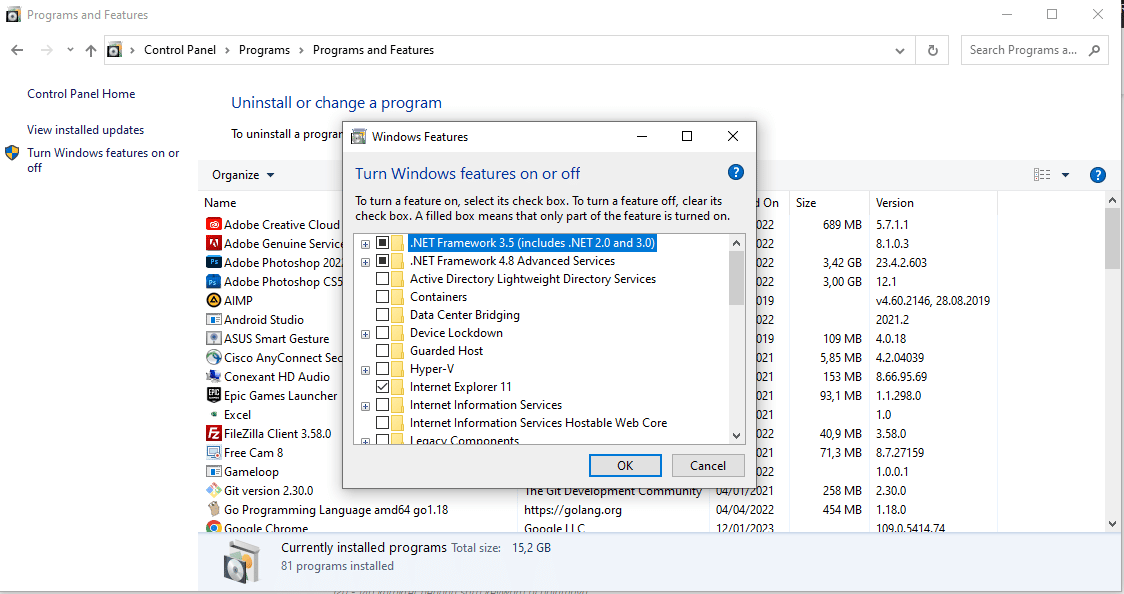
Windows juga memiliki banyak fitur yang mungkin tidak perlu kamu gunakan. Menonaktifkan fitur yang tidak perlu dapat mempercepat booting Windows.
Caranya cukup mudah, kamu hanya perlu masuk ke Control Panel > Programs > Turn Windows Features On or Off, kemudian nonaktifkan fitur yang tidak diperlukan dengan menghilangkan tanda centang.
Hapus Aplikasi yang Tidak Diperlukan
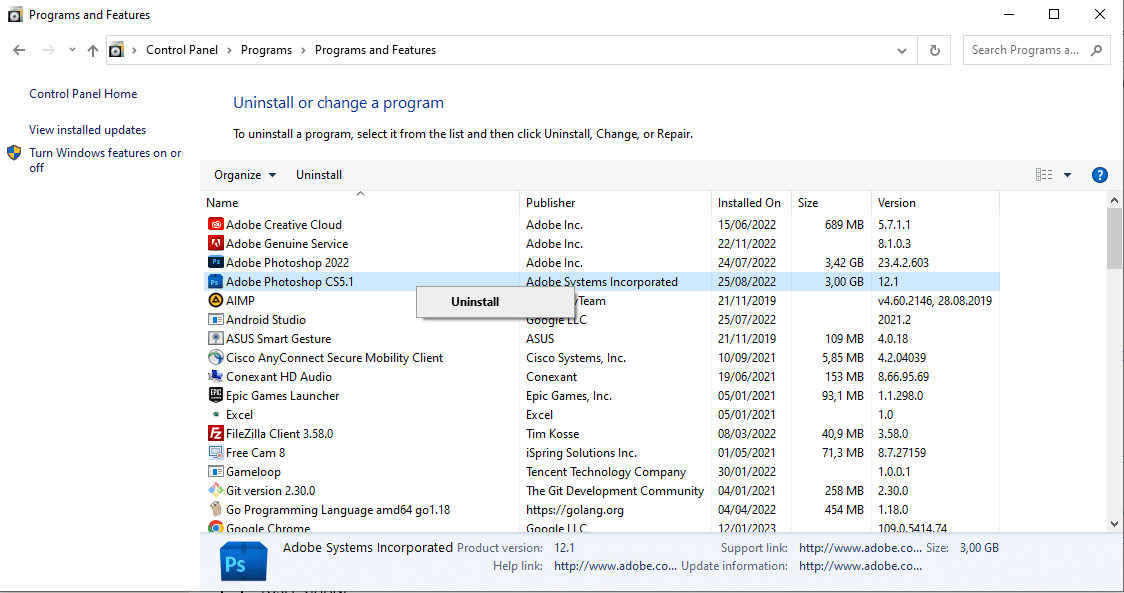
Sama seperti tip pertama, menghapus aplikasi yang tidak diperlukan juga dapat mempercepat booting Windows. Kamu bisa menghapus aplikasi yang tidak diperlukan dengan cara masuk ke Control Panel > Programs > Programs and Features, kemudian pilih aplikasi yang ingin kamu hapus dan klik Uninstall.
Kamu juga bisa menggunakan aplikasi pembersih sistem seperti CCleaner atau CleanMyPC untuk menemukan aplikasi yang tidak terpakai dan menghapusnya secara otomatis.
Gunakan Aplikasi Optimizer Sistem

Aplikasi optimizer sistem dapat membantumu mengoptimalkan pengaturan sistem dan meningkatkan kinerja komputermu, termasuk saat booting. Beberapa aplikasi optimizer sistem populer yang dapat kamu gunakan adalah Advanced SystemCare dan TuneUp Utilities.
Aplikasi ini akan memindai sistemmu dan memberikan saran optimasi sesuai dengan kondisi komputermu. Kamu bisa memilih saran yang sesuai dengan kebutuhanmu atau mengikuti semua saran yang diberikan.
Perbarui Driver

Driver merupakan software yang menghubungkan perangkat keras dengan sistem operasi. Jika driver yang kamu gunakan sudah ketinggalan versi, maka kemungkinan besar akan terjadi masalah kinerja.
Maka dari itu, sangat disarankan untuk selalu memperbarui driver komputermu ke versi terbaru. Caranya cukup mudah, kamu hanya perlu masuk ke Device Manager, pilih perangkat yang ingin kamu perbarui driver-nya, klik kanan dan pilih Update Driver.
Kamu juga bisa menggunakan aplikasi pembarui driver seperti DriverEasy atau Driver Booster untuk memperbarui semua driver secara otomatis.
Periksa Kondisi Hardisk

Kondisi hardisk yang buruk dapat menyebabkan booting Windows menjadi lambat. Kamu bisa memeriksa kondisi hardisk dengan menggunakan aplikasi seperti CrystalDiskInfo atau HD Tune. Aplikasi ini akan memberikan informasi tentang kondisi hardisk, termasuk kecepatan transfer data dan tingkat error. Jika kondisi hardiskmu kurang baik, maka sebaiknya segera ganti hardisk dengan yang baru.
Baca juga: Kenali 5 Perbedaan Windows PC vs Macbook ini Sebelum Membeli!
Periksa Kondisi RAM

Kondisi RAM yang buruk juga dapat menyebabkan booting Windows menjadi lambat. Kamu bisa memeriksa kondisi RAM dengan menggunakan aplikasi seperti MemTest86 atau MemInfo.
Aplikasi ini akan memberikan informasi tentang kondisi RAM, termasuk tingkat error dan kecepatan transfer data.
Baca juga: Simak Tutorial Upgrade Windows 10 Ke Windows 11!
Hapus File Sampah yang Menumpuk

File sampah yang menumpuk dapat menyebabkan booting Windows menjadi lambat. Kamu bisa menghapus file sampah dengan menggunakan aplikasi pembersih sistem seperti CCleaner atau CleanMyPC.
Aplikasi ini akan memindai sistemmu dan menemukan file sampah yang tidak terpakai, kemudian menghapusnya secara otomatis.
Baca juga: Tutorial Benerin PC kalo Windows 11 Ga Bisa Dioperasikan
Nonaktifkan Animasi dan Efek
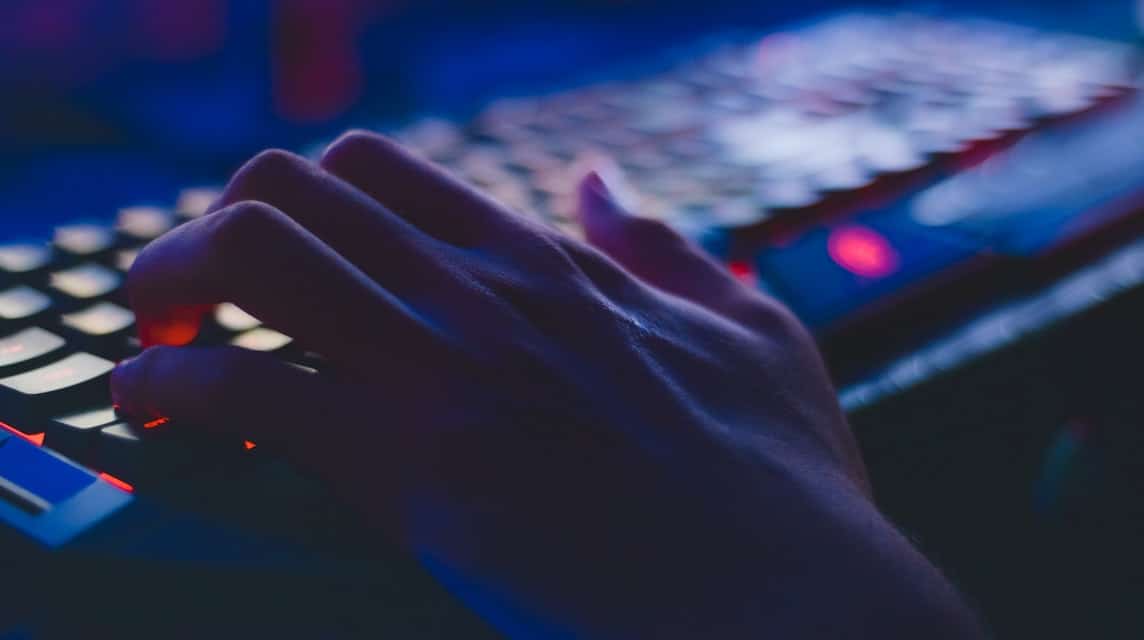
Animasi dan efek yang terlalu banyak dapat menyebabkan booting Windows menjadi lambat.
Kamu bisa menonaktifkan animasi dan efek tersebut dengan cara masuk ke Control Panel > System and Security > System > Advanced System Settings > Performance Settings.
Kemudian nonaktifkan animasi dan efek yang tidak perlu dengan menghilangkan tanda centang.
Baca juga: Rekomendasi Emulators For iPhone untuk Windows dan Mac
Gunakan Mode Performa Tinggi

Jika komputermu memiliki spesifikasi yang tinggi, maka kamu bisa mengaktifkan mode performa tinggi untuk mempercepat booting Windows.
Caranya cukup mudah, kamu hanya perlu masuk ke Control Panel > System and Security > System > Advanced System Settings > Settings, kemudian aktifkan mode performa tinggi dengan mencentang “Adjust for best performance” pada tab Visual Effects.
Baca juga: Tutorial Benerin PC kalo Windows 11 Ga Bisa Dioperasikan
Dengan mengikuti 10 tips sederhana di atas, kamu sudah bisa mempercepat booting Windows dengan mudah. Mulai dari menonaktifkan aplikasi yang tidak perlu hingga mengoptimalkan pengaturan sistem, kamu bisa membuat Windows-mu booting lebih cepat dengan mudah.
Jangan lupa untuk selalu memperbarui driver, membersihkan file sampah, dan memeriksa kondisi hardisk dan RAM. Selain itu, jangan lupa untuk menonaktifkan animasi dan efek yang tidak perlu, serta mengaktifkan mode performa tinggi jika komputermu memiliki spesifikasi yang tinggi.
Dengan demikian, kamu bisa mempercepat booting Windows secara signifikan dan meningkatkan kinerja komputermu secara keseluruhan.